Win11如何找到更多适配器选项-Win11找不到更多适配器选项怎么办
网络适配器是计算机连接到网络并与其他设备通信的关键组件,因此我们在使用电脑时可能会遇到需要访问和配置网络适配器的情况,但也有一些用户发现自己找不到更多适配器的选择,这有可能是被隐藏起来了,下面不妨一起来看看打开步骤吧。
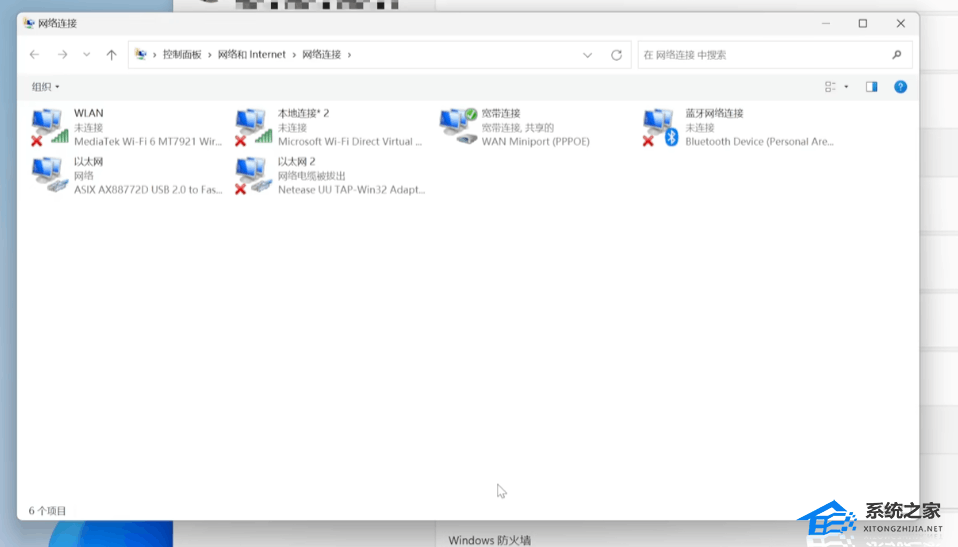
Win11找不到更多适配器选项的解决方法
若是需要查看隐藏的网络适配器,可以打开设备管理器,点击顶部的“查看”,勾选显示隐藏的设备。
然后展开“网络适配器”进行查看。
若是指需要打开截图中的这个界面,可以按下Windows+R,打开运行,输入:
ncpa.cpl
进行打开。
或者:打开控制面板→网络和共享中心→更改网络适配器设置。
以上就是纯净版系统小编为你带来的关于“Win11如何找到更多适配器选项-Win11找不到更多适配器选项怎么办”的全部内容了,希望可以解决你的问题,感谢您的阅读,更多精彩内容请关注纯净版系统官网。
相关文章
- Win11 23H2更新错误0x8000ffff的有效解决方法
- Win11 23H2安装KB5031455更新失败0x800f0984
- Win11 23H2安装失败显示错误代码0x80073701【图解】
- Win11任务栏图标消失了怎么办
- Win11照片查看器无法显示怎么办
- 更新Win11 23H2后玩游戏卡顿的两个解决方法
- Win11安装u盘驱动成功但是不能识别怎么办
- Win11怎么禁止自动安装软件
- Win11 23H2和22H2哪个更稳定?选哪个版本好?
- Win11 23H2和22H2哪个好?Win11 23H2和22H2区别
- Win11 23H2更新失败错误代码0x8007000D的解决方法
- Win11 23H2怎么样?Win11 23H2有必要更新吗?
- Win11 23H2好用吗?Win11 23H2值得更新吗?
- Win11更新补丁KB5031455安装失败的解决方法
- Win11 23H2如何卸载更新补丁-Win11强制卸载补丁KB5031455的方法
- Win11笔记本电脑屏幕突然变暗的解决方法
热门教程
win11关闭windows defender安全中心的四种方法
2Win11如何关闭Defender?Windows11彻底关闭Defender的3种方法
3win10不显示视频缩略图的两种解决方法
4win10关闭许可证即将过期窗口的方法
5win11怎么切换桌面?win11切换桌面的四种方法
6win11任务栏怎么显示网速?win11任务栏显示实时网速的方法
7win11忘记pin无法开机的三种最简单办法
8安装NET3.5提示0x800f0950失败解决方法
9Win11移动热点不能用怎么办?移动热点不工作怎么办?
10Win11如何打开预览窗格?Win11显示预览窗格的方法
装机必备 更多+
重装教程
大家都在看






